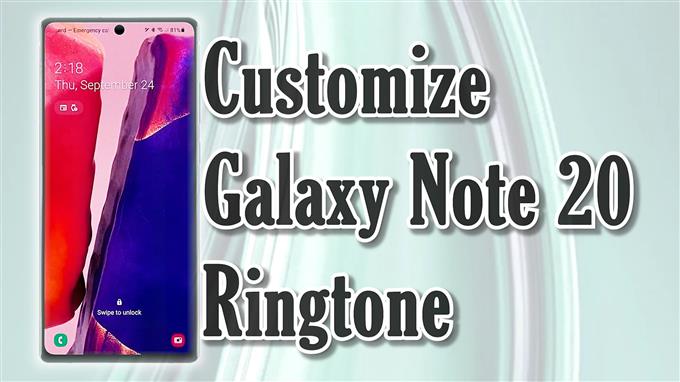この投稿は、Galaxy Note20の着信音設定にアクセスしてカスタマイズするのに役立ちます。ステップバイステップのウォークスルーを表示するために読んでください.
携帯電話の着メロ
すべての携帯電話には、着信やメッセージ用に指定された着信音があります。これらの着信音は、所有者の個人的な好みに合うようにパーソナライズすることができます。ますます増加する携帯電話の可用性は、同様に多種多様な着信音をもたらしました。これらは、 モノフォニック (シンプル)トーンと ポリフォニック (複雑な)トーン。後者の着信音は、新しいデバイスでサポートされているものです.
Android着メロ
多くの人がそれぞれのスマートフォンのデフォルトの着信音で甘やかされていますが、他の人はそれほど膨らんでいません。したがって、彼らはセットアップと変更を行う他の最初の機能の中で着信音を検討します。ありがたいことに、メーカーは同様に、カスタマイズ可能な着信音設定を持つようにすべての新しいロールアウトデバイスを計画しています.
Androidデバイスで着信音にアクセスして変更するプロセスはかなり簡単です。それでも、Androidプラットフォームにまだ慣れていない人にとっては、少し難しいかもしれません。そしてそれがこのコンテンツの主な目的です.
新しいNote20ファブレットの着信音設定にアクセスして管理する方法がわからない場合は、このデモを個人的な参照として自由に作成してください。.
Galaxy Note20に新しい着信音を割り当てる簡単な手順
次の手順では、Galaxy Note 20の設定メニューにアクセスして、デフォルトの着信音を音楽ディレクトリの別の組み込みのトーンまたはオーディオファイルに置き換えることができます。.
1.開始するには、[設定]メニューを開きます。 通知パネル ショートカットまたはから アプリビューア.
スマートフォンのメイン設定にすばやくアクセスするには、通知パネルを使用します.

2.画面の中央上部から下にスワイプし、歯車アイコンをタップして設定アプリを起動します.
次の画面に、管理および利用するためのすべての基本機能と高度な機能のリストが表示されます。.

3. [音とバイブレーション]をタップして続行します.
別のメニューが開き、サウンドモード、音量、着信音、バイブレーションパターン、システムサウンドなどの関連設定が表示されます.

4.電話の着信音設定にアクセスして管理するには、[着信音]をタップします.
次の画面で、SIMカードに割り当てられているデフォルトの着信音が表示されます.

5.をタップして、着信音を管理またはカスタマイズするSIMカードを選択します.
このデモを続けるには、SIM1を選択してみましょう.

組み込みの着信音のリストが次の画面に表示され、デフォルトの着信音がマークされます.
6.下にスクロールして、リストから希望の着信音を表示および検索します。または、右上隅のプラス記号をタップします.
サウンドピッカー画面が起動します。ここでは、使用できる他のトーンのリストが表示されます.

トラック、アルバム、アーティスト、フォルダなど、指定されたディレクトリから任意のものを選択できます。オーディオファイルを選択するには、その前にあるラジオボタンをタップしてマークします。.
7.クイック検索を実行することもできます。サウンドピッカーメニューの右上隅にある[検索]をタップして、表示された検索フィールドに音声ファイル名を入力するだけです。.

着信音の設定に必要な変更を加えたら、テストコールを発信するか、サンプルテキストをスマートフォンに送信します。それでも新しい着信音が気に入らない場合は、同じ手順を繰り返してサウンドピッカーに戻り、別の着信音を選択します.
以上です!
着信音の変更に問題がある?
何らかの理由でデフォルトの着信音を次のようなカスタム着信音で変更できない場合 MP3 アプリの権限が付与または許可されていることをファイル、確認、確認します。アプリの設定をリセットすることも役立ちます.
ビデオチュートリアル
さまざまな携帯電話やタブレットでより包括的なチュートリアルやトラブルシューティングビデオを表示するには、お気軽にアクセスしてください AndroidHowチャンネル YouTubeでいつでも.
あなたも読みたいかもしれません:
- サムスン(Android 10)で連絡先に個人の着信音を設定する方法
- GalaxyS20の連絡先に着信音を割り当てる方法
- サムスンで任意の曲を着信音として設定する方法(Android 10)
- サムスンギャラクシータブS6に新しい着信音を追加する方法